С 01.01.2019 появилась новая категория налогоплательщиков – физические лица (в том числе ИП), применяющие спецрежим «Налог на профессиональный доход» (самозанятые). Рассказываем, как настроить расчеты с самозанятыми в «1С:Бухгалтерии».
Настройка функциональности
- Раздел: Главное– Функциональность.
- На закладке «Расчеты» должен быть установлен флажок «Выплаты самозанятым». Флажок установлен по умолчанию, если выбрана «Полная» функциональность (закладка «Главное»).
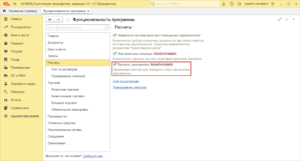
Добавление в справочник «Контрагенты»
- Раздел: Справочники – Контрагенты.
- Создайте новый элемент по кнопке «Создать» (или используйте уже созданный элемент справочника) и в поле «Вид контрагента» выберите «Самозанятый».
- Заполните остальные поля в карточке контрагента.
- Кнопка «Записать и закрыть».
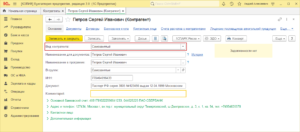
Расчеты с самозанятыми
Оказание услуг самозанятыми отражается документом “Выплаты самозанятым” .
- Раздел: Покупки – Выплаты самозанятым.
- Кнопка “Создать”.
- В поле “Услуга” выберите:
- “Единая”, если все самозанятые из табличной части документа оказывают одну и ту же услугу. Саму услугу (номенклатуру) выберите в поле справа.
- “В списке”, если самозанятые из табличной части документа оказывают разные услуги. Сама услуга (номенклатура) в этом случае указывается в табличной части документа.
- Укажите счет учета затрат и аналитику к нему по ссылке “Счет затрат”.
- По ссылке в поле “Счет затрат” выберите вариант “В шапке” или “В списке” и укажите счет затрат и аналитику к нему соответственно в открывшейся форме “Счет учета” (для всех строк табличной части документа) или в табличной части документа (для каждой отдельной строки).
- Заполните табличную часть документа по кнопке “Добавить”.
- В поле “Состояние” автоматически проставляется статус “Подготовлено”.
- Кнопка “Провести”.
- По кнопке “Выгрузить реестр” можно выгрузить реестр выплат самозанятым для отправки в Сбербанк в формате “.csv” или распечатать реестр самозанятых по кнопке “Реестр выплат самозанятым”.
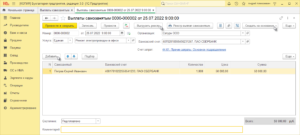
По кнопке ![]() посмотрите результат проведения документа (рис. 4). Обратите внимание, что при проведении документа формируются не только проводки (закладка “Бухгалтерский и налоговый учет”), но и движения по регистру накопления “Задолженность самозанятых по реестру” с видом движения “Приход”.
посмотрите результат проведения документа (рис. 4). Обратите внимание, что при проведении документа формируются не только проводки (закладка “Бухгалтерский и налоговый учет”), но и движения по регистру накопления “Задолженность самозанятых по реестру” с видом движения “Приход”.
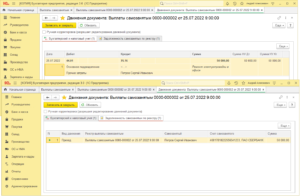
Документ “Списание с расчетного счета”.
- Из документа “Выплаты самозанятым” по кнопке “Создать на основании” можно создать и автоматически заполнить документы “Платежное поручение” и “Списание с расчетного счета”:
- оба документа заполняются автоматически (рис. 3).
- в поле “Получатель” выбирается банк – агент по выплате физлицам-самозанятым.
- в документе “Списание с расчетного счета” можно загрузить чеки самозанятых из присланного банком файла.
- выплаты можно произвести и по отдельности в адрес каждого самозанятого, оформив документы “Платежное поручение” и “Списание с расчетного счета” как для обычного поставщика услуг.
- Кнопка “Провести”.
- После проведения документа “Списание с расчетного счета” в поле “Состояние” документа “Выплаты самозанятым” статус изменится на “Оплачено”.
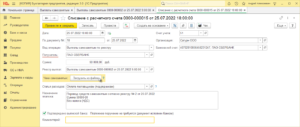
По кнопке ![]() посмотрите результат проведения документа (рис. 4). Обратите внимание, что при проведении документа формируются не только проводки (закладка “Бухгалтерский и налоговый учет”), но и движения по регистру накопления “Задолженность самозанятых по реестру” с видом движения “Расход”.
посмотрите результат проведения документа (рис. 4). Обратите внимание, что при проведении документа формируются не только проводки (закладка “Бухгалтерский и налоговый учет”), но и движения по регистру накопления “Задолженность самозанятых по реестру” с видом движения “Расход”.
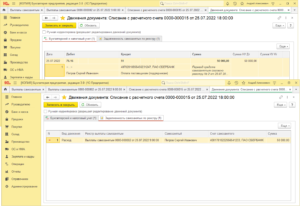
Если выплата производится через кассу организации, то она отражается документом “Выдача наличных” (раздел “Банк и касса” – “Кассовые документы” – кнопка “Выдача”) как для обычного поставщика услуг.


